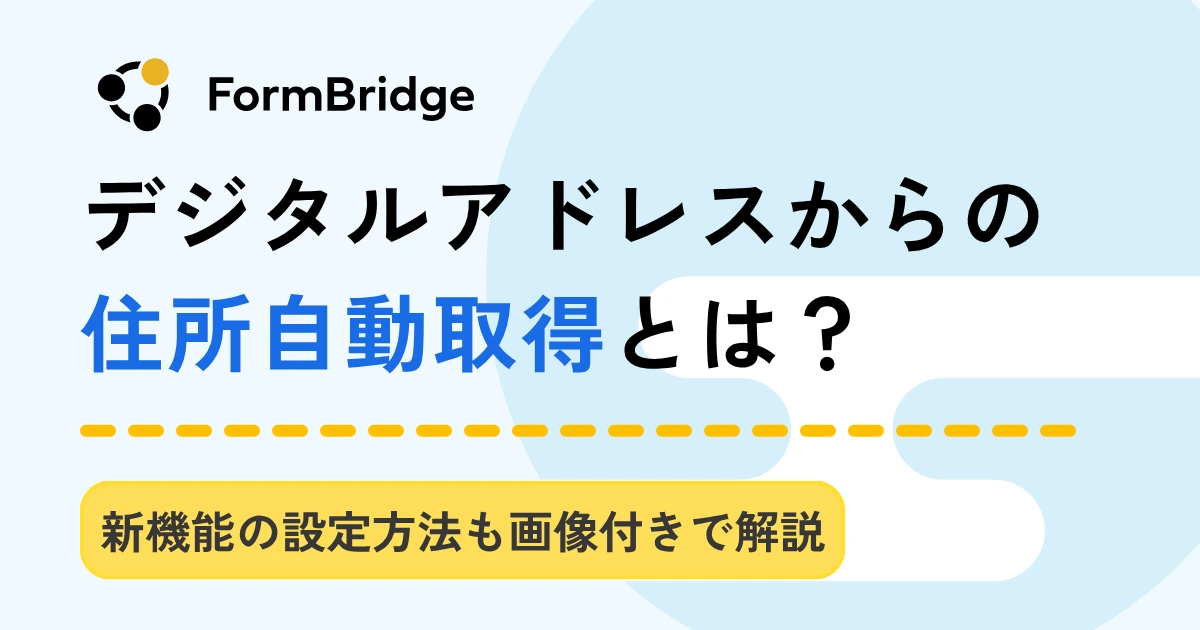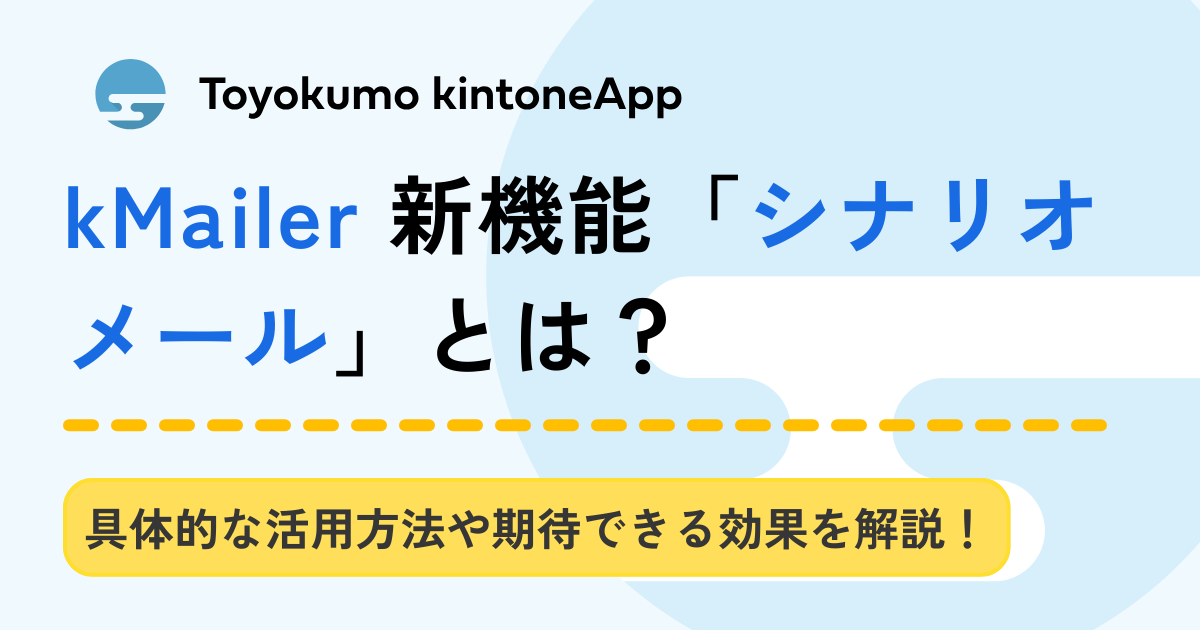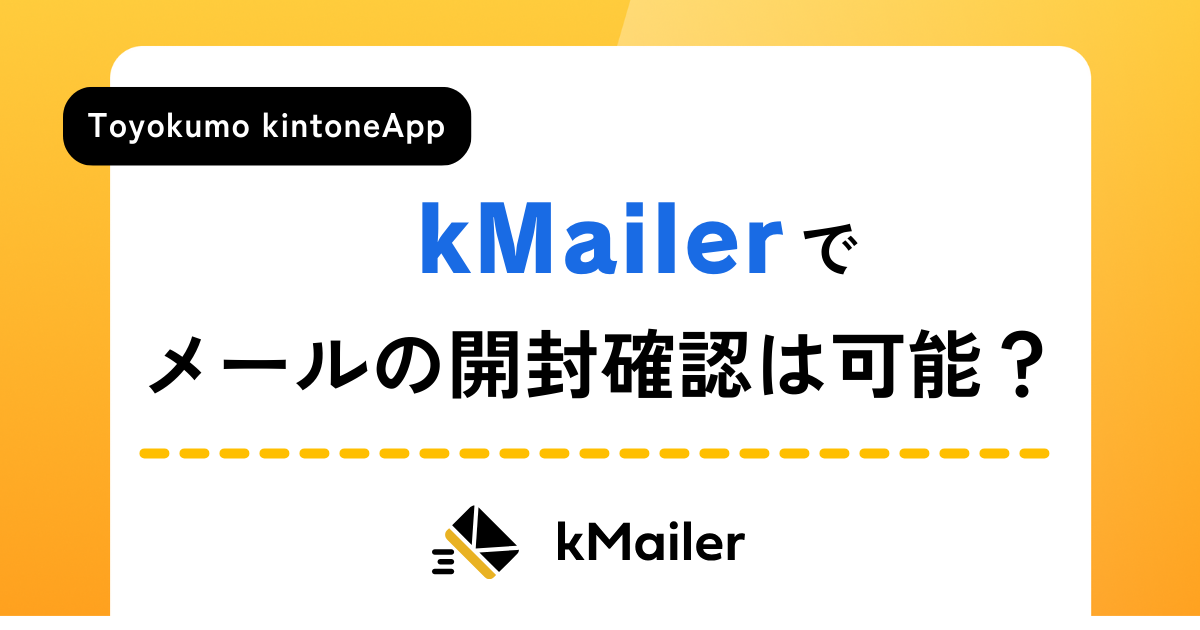【kintone×フォームブリッジ】非 kintoneユーザーのアイディアで業務改善!

こんにちは!フォームブリッジ学びたてのインターン生、峯岸です!
前回はフォームブリッジと「お客様の声管理」のアプリを連携してWebフォームを作成しましたね。
今回はサンプルアプリの「アイディアボックス」を使ってフォームブリッジと連携していきます!
kintoneライセンスを持たない人からアイディアを集められるようにしましょう!
>関連記事:わかりやすいkintone(キントーン)とは?特徴・機能、メリットを解説
目次
アイディアボックスとフォームブリッジで何ができるの?
kintoneサンプルアプリにある「アイディアボックス」は、
チーム内でアイディアを出し合って、企画や業務改善ができるアプリです!
「もっとこうすればスムーズなのに…」「面白い企画を思いついたけど、共有しづらい…」
など日常で思いついたことを、気軽にチームに共有できるアプリです!
また、誰のアイディアなのか記録できるので、アイディアが多い人もわかります。
とっても便利なアプリですが、フォームブリッジを使えば、より多くの人の意見を集められます!
フォームブリッジなら、kintoneライセンスを持たない社員やアルバイトの人にも、アイディアを募ることができます!
さらに、回答内容は自動で kintoneに記録されます!
それでは、どれだけ便利でカンタンか一緒に体感してみましょう!
実際にフォームブリッジでフォームを作成してみよう!
では、kintoneライセンスを持たない社員やアルバイトの人に向けたWebフォームを作成していきます!
アイディアフォーム作成は4ステップ!
- kintoneでサンプルアプリ「アイディアボックス」を追加
- 作成したアプリをフォームブリッジと連携
- フィールド設定後、Webフォームを公開
- 最後にフォームに回答
では、順に解説していきます!
kintoneでサンプルアプリ「アイディアボックス」を追加
1.kintoneアプリストアで「アイディアボックス」のアプリを追加します。
2.アプリの設定を開いて、フォームのフィールドを以下のように設定します。
アプリ内検索で名前を検出できるよう、名前と所属のフィールドを追加しました!
編集完了したら「保存」し、「アプリを更新」をクリック!
以上で、アプリ作成は完了です!
あっという間でしたね〜
作成したアプリをフォームブリッジと連携
次は先ほど作成した「アイディアボックス」のアプリとフォームブリッジを3ステップで連携していきます!
1.フォームブリッジのホーム画面の右上の「フォームの作成」をクリック!
2.左端の「はじめから作成」をクリック!
3.アプリのURLとAPIトークンを記入していく
- 最初に作成したアイディアボックスのアプリのURLをコピペする。
- APIトークンはここをクリックして取得。
- 取得したAPIトークンを記入
「保存」をクリックして完了!
すると、
フォームブリッジのホーム画面にアイディアボックスのフォームが追加されました!
無事に kintoneと連携できましたね!
フィールド設定〜Webフォームを公開!
ここから
フィールドの設定〜プレビューで確認〜編集中の設定をフォームに反映〜フォームの公開
まで、一気に解説していきます!
1.フォームブリッジでフィールド設定
”設定”といってもアイディアボックスアプリのフォームがそのまま反映されているのでここでは確認のみです。確認後、①「保存」します!
2.上の図の②「プレビュー」をクリックし、プレビューを表示します。
作成したフォームは、以下のように表示されます!
プレビュー画面で確認をすることで、公開前に間違いに気づけますね!
3.編集中の設定をフォームに反映する ※忘れやすいので注意
フォームの詳細画面の右上の「編集中の設定をフォームに反映」をクリック。
4.作成したフォームの公開
画面右上の「公開する」をクリック!
無事フォームを公開できました!
公開後は非公開中から、公開中に変化します。
以上でWebフォーム完成となります!
最後にフォームに回答してみよう!
作成したWebフォームがどのようにkintoneに記録されるか、実際にフォームを回答し確認していきましょう!
1.公開中のURLをクリック!
2.作成したWebフォームに回答していきます。
記入が終わったら一番下の「回答」をクリック!
2. kintoneアイディアボックスを開き、レコードが追加されているか確認!
以下のようにしっかりと追加されていますね!
以上で、作業終了となります!
お疲れ様でした!
まとめ
今回はアイディアボックスとフォームブリッジの連携についての解説でしたが、いかがだったでしょうか?
非kintoneユーザーからの意見がさらなる業務改善や企画アイディアに役立つこと間違いなしです!
フォームブリッジで、 kintoneユーザーと非 kintoneユーザーの垣根を無くしていきましょう!
みなさんに「フォームブリッジを使ってみたい!」と思っていただけたら嬉しいです!
ここまで読んでいただきありがとうございました!
もっとフォームブリッジを使いこなしたい!という方は以下の関連サイトをご覧ください。